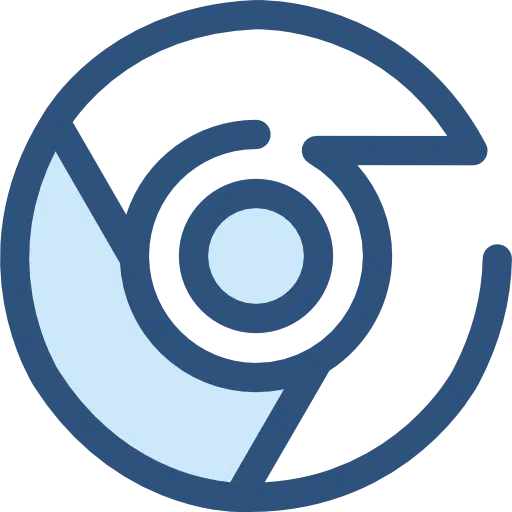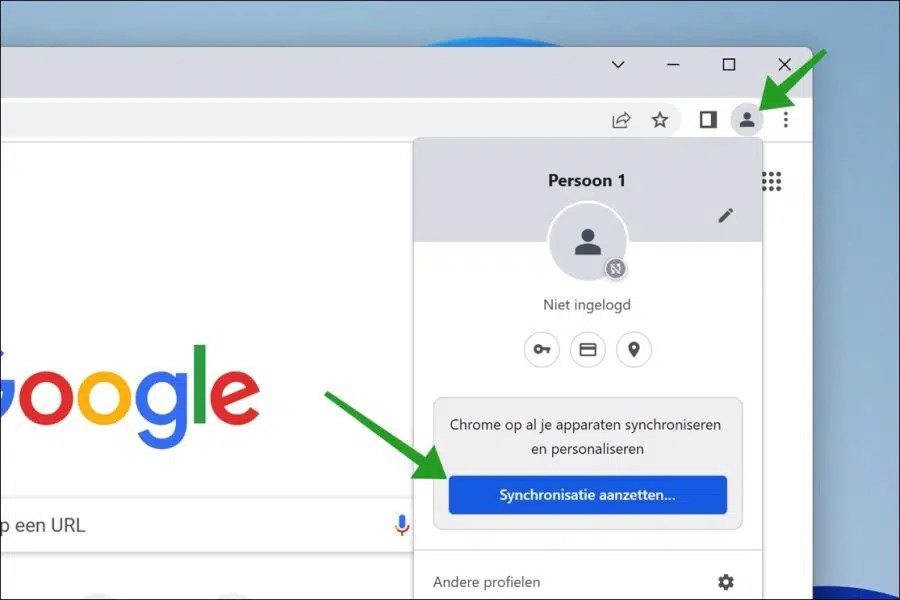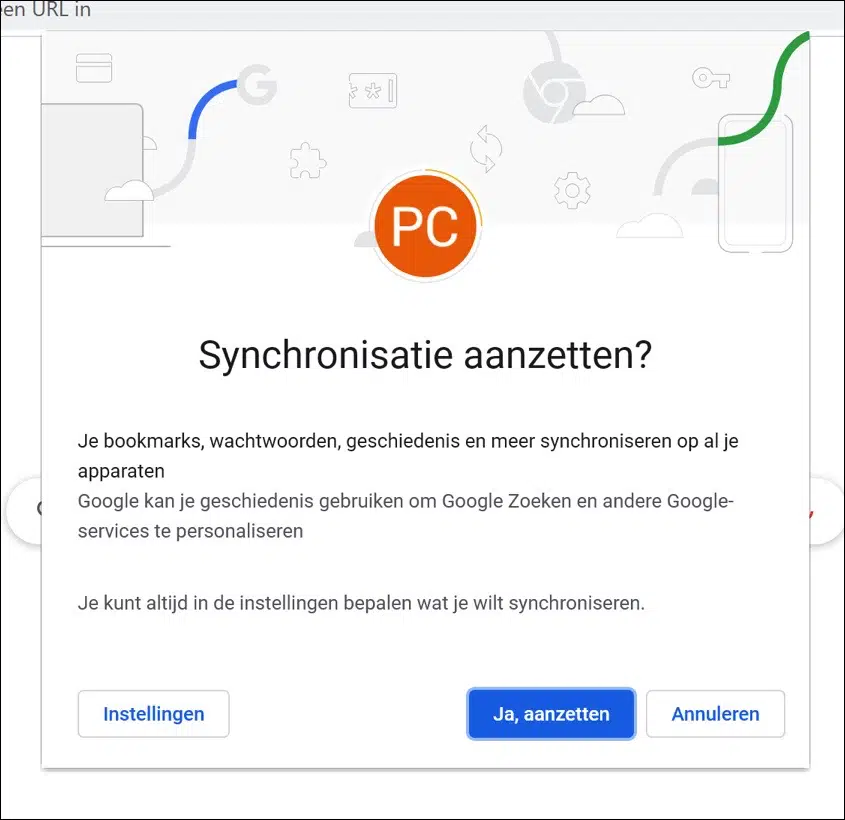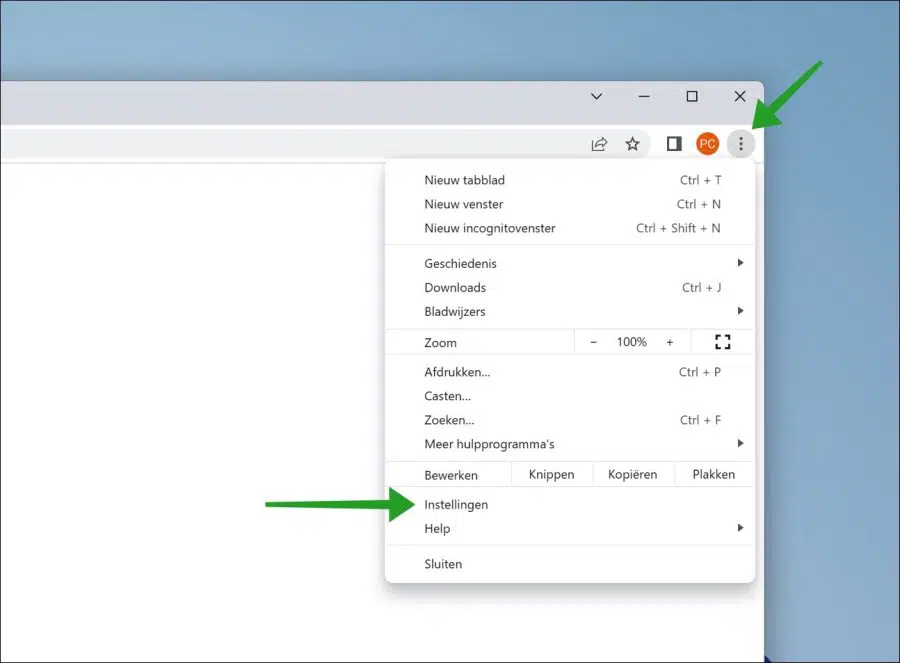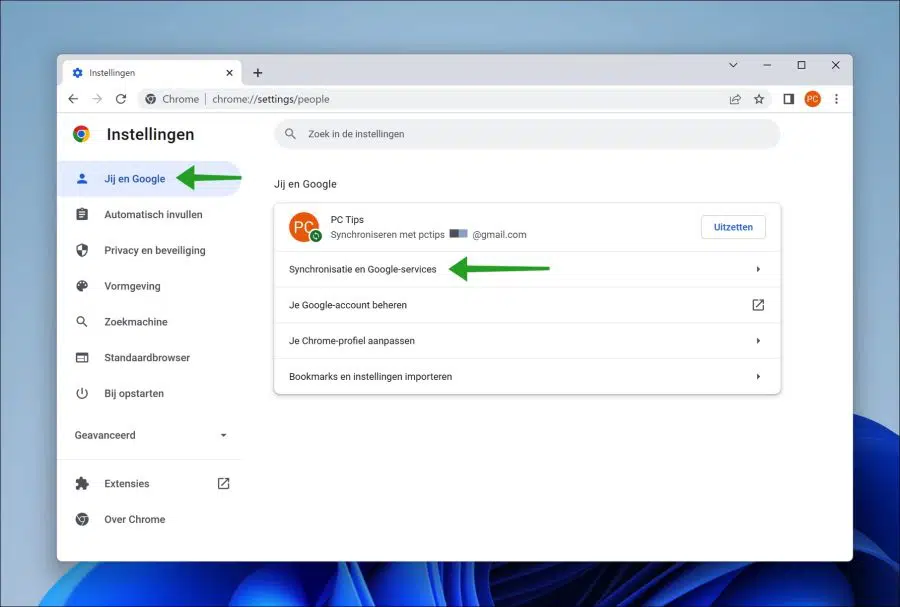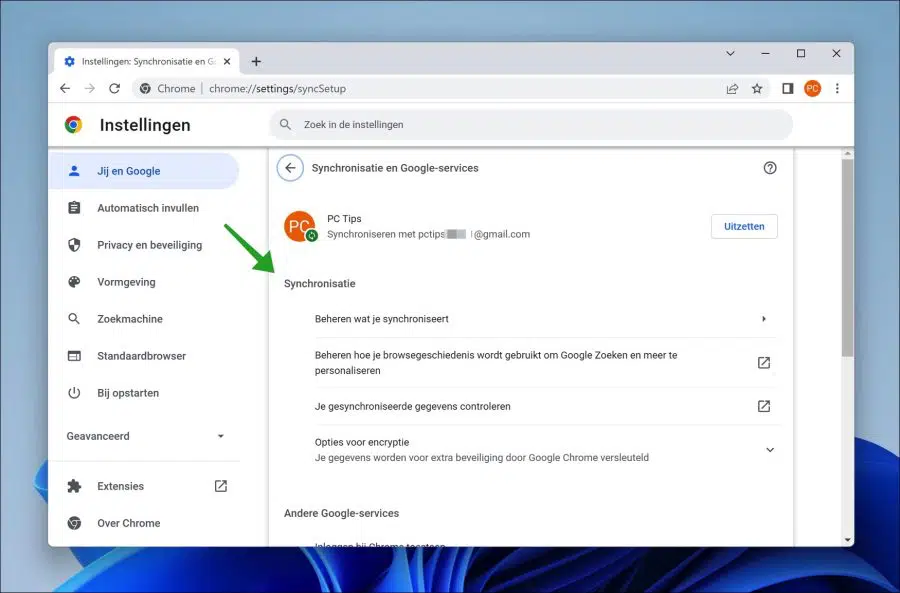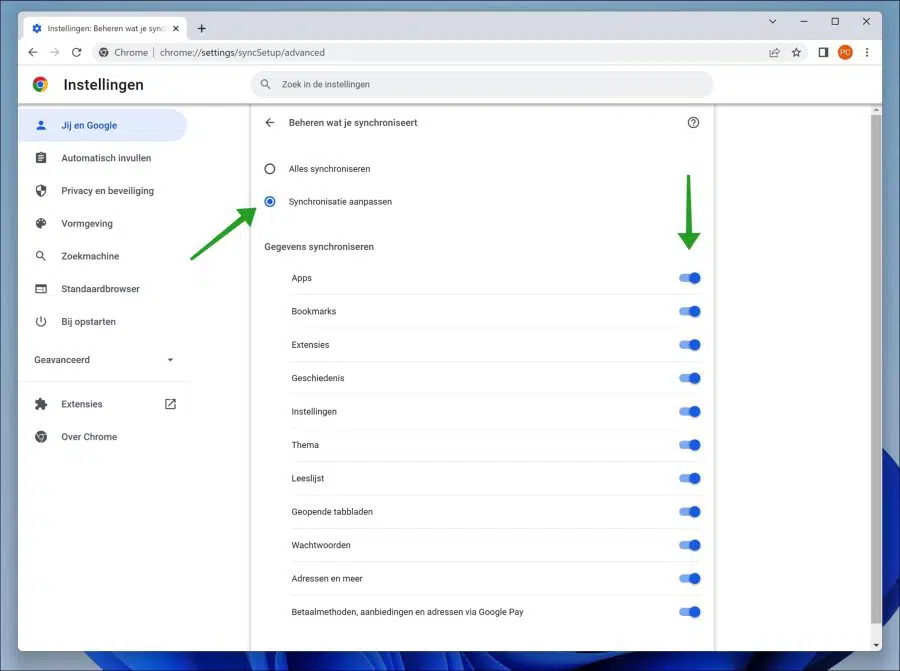Se você usa o navegador Google Chrome, pode vincular uma conta do Google e sincronizar dados com o Google.
A sincronização de dados ajuda a usar configurações pessoais em aplicativos ou dispositivos onde você faz login com a conta do Google. Desta forma você pode sincronizar dados e configurações através do Google Chrome.
A sincronização do Google Chrome é um recurso do navegador Chrome que armazena cópias dos favoritos do usuário, histórico de navegação, senhas e configurações de navegador e extensão nos servidores em nuvem do Google.
Este artigo mostra como alterar e gerenciar os dados sincronizados com os servidores em nuvem do Google. Isso permite que você gerencie o que deseja sincronizar ativando ou desativando várias configurações de sincronização.
Alterar configurações e dados de sincronização no Google Chrome
Conforme indicado no texto que acompanha, você deve estar conectado ao navegador Google Chrome com uma conta Google. Leia aqui como conseguir um Crie uma conta Google.
Ative a sincronização do Google Chrome
Você pode ativar a sincronização clicando no ícone do perfil na barra de menu. Em seguida, clique em “Ativar sincronização” e faça login com os dados da sua conta Google.
Depois de fazer login, você verá a seguinte mensagem para ativar a sincronização.
Sincronize seus favoritos, senhas, histórico e muito mais em todos os seus dispositivos. O Google pode usar seu histórico para personalizar a pesquisa do Google e outros serviços do Google. Você sempre pode determinar nas configurações o que deseja sincronizar.
Clique em “Sim, Habilitar” para iniciar a sincronização, caso ainda não tenha feito isso.
Determine quais dados você deseja sincronizar com o Google no navegador Google Chrome
Para determinar o que deseja sincronizar, você precisa abrir as configurações. Para fazer isso, clique no ícone do menu no canto superior direito. No menu clique em Configurações.
No menu esquerdo, clique em “Você e o Google”. Agora você está nas configurações onde pode escolher diferentes opções para gerenciar a sincronização no Google Chrome.
Você pode desativar a sincronização no Chrome aqui clicando no botão “Desativar”. Ao clicar em “Sincronizar e serviços Google” você pode alterar os dados que são sincronizados.
Há também um atalho para “Gerenciar sua conta Google” que abre uma nova janela com as configurações da conta Google. Ao clicar em “Seu perfil do Chrome” você pode ajustar as configurações do perfil no Google Chrome, como o avatar (imagem do perfil) e o nome do perfil.
Você também pode importar favoritos e configurações de outro navegador clicando em “Importar favoritos e configurações”.
Neste guia, explicarei como gerenciar os dados para sincronização. Para gerenciar esses dados como configurações, etc., clique em “Sincronização e serviços Google”.
Existem quatro links diferentes para configurações nas configurações de sincronização. Ao clicar em “Gerenciar o que você sincroniza”, você pode controlar quais dados são enviados para os servidores em nuvem do Google.
“Gerenciar como seu histórico de navegação é usado para personalizar a Pesquisa Google e muito mais” levará você a uma nova página em google.com para gerenciar esses dados.
Para visualizar todos os dados que você já sincronizou, clique em “Verificar seus dados sincronizados”. Você pode então visualizar ou excluir esses dados aqui.
Por fim, existe a opção de ajustar a criptografia desses dados. Todos os dados sincronizados nos servidores em nuvem do Google são criptografados com uma chave da sua conta do Google. Você pode alterar isso para sua própria senha, se necessário.
Clique em “Gerenciar o que você sincroniza” para ajustar as informações de sincronização do Chrome.
Por padrão, a sincronização está definida para “sincronizar tudo”. Ao clicar em “Personalizar sincronização” você pode ativar ou desativar certas configurações e recursos de sincronização.
Os dados sincronizados no Google Chrome com os servidores em nuvem do Google são;
Apps bookmarks, extensões, histórico do navegador, preferências do Google Chrome, temas, a lista de leitura, todas as abas abertas, senhas salvas, endereços complementados, formas de pagamento, ofertas e endereços via Google Pay.
Ao ativar ou desativar cada dado individual clicando no controle deslizante azul, você pode determinar se esses dados devem ser incluídos na sincronização do Chrome ou não.
Espero que isso tenha ajudado você a ajustar a sincronização de dados no Google Chrome ao seu gosto. Obrigado por ler!
Problemas com o Google Chrome? Leia como você Você pode redefinir o Google Chrome.